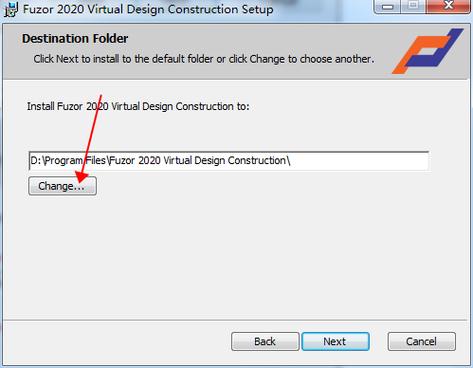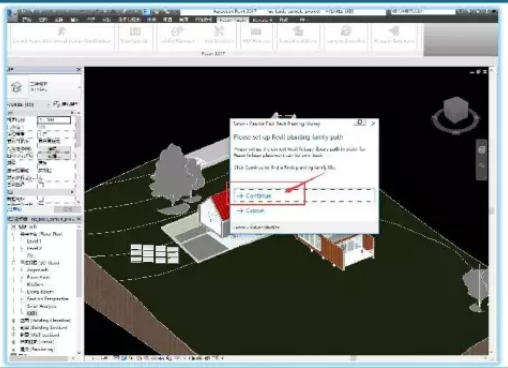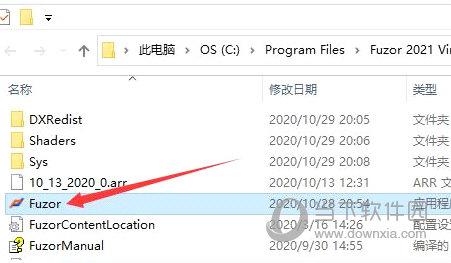* 主体类型
* 企业名称
* 信用代码
* 所在行业
* 企业规模
* 所在职位
* 姓名
* 所在行业
* 学历
* 工作性质
请先选择行业
您还可以选择以下福利:
行业福利,领完即止!

下载app免费领取会员


在Fuzor中,界面设计非常直观和用户友好,使得用户可以轻松地使用该软件进行建筑信息建模(BIM)和虚拟现实(VR)的交互操作。

Fuzor的主界面分为几个主要区域,包括顶部菜单栏、工具栏、3D视图窗口、项目导航窗口和属性窗口。
顶部菜单栏提供了各种功能选项,例如打开、保存和导出文件、编辑、视图和工具等。用户可以根据需要轻松访问和操作这些功能。
工具栏位于顶部菜单栏的下方,提供了一系列常用的工具和快捷方式。用户可以通过单击这些图标来快速执行操作,如选择、移动和旋转对象,创建线和形状,修改视图和摄像机设置等。
3D视图窗口是Fuzor的核心,显示建筑模型的三维场景。用户可以通过鼠标和键盘进行导航和浏览,放大和缩小视图,旋转和倾斜视角,以获得更好的观察体验。
项目导航窗口显示了项目中的文件和组件列表。用户可以轻松切换和管理不同的文件和对象,如建筑元素、楼层、房间等。
属性窗口显示了选择对象的详细信息和属性。用户可以在此处进行修改和编辑对象的属性,如名称、材质、尺寸等。此外,属性窗口还提供了一些高级功能,如对象的动画、碰撞检测和相对位置调整。
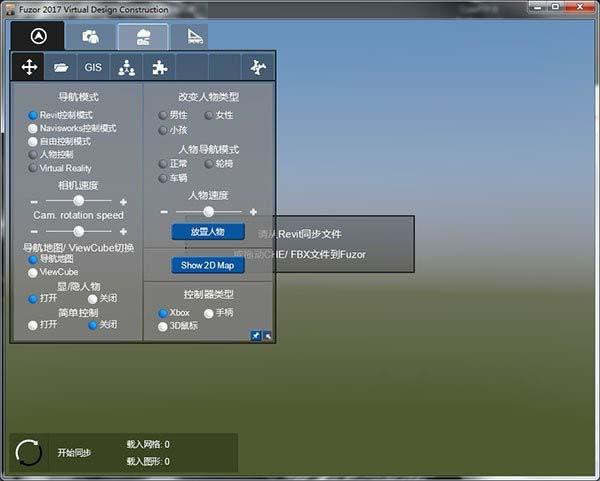
总的来说,Fuzor的界面设计使得用户能够轻松地与建筑模型进行交互,并进行各种操作和调整。无论是建筑师、工程师还是设计师,都可以通过Fuzor来创建、编辑和可视化建筑项目,从而提高工作效率和项目质量。
本文版权归腿腿教学网及原创作者所有,未经授权,谢绝转载。

下一篇:Fuzor教程 | 入门指南:掌握Fuzor基础操作
猜你喜欢
Fuzor教程 | 怎样实现fuzor与revit的同步
Fuzor教程 | Fuzor使用指南
Fuzor教程 | Fuzor软件的EXE导出功能
Fuzor教程 | 如何通过Revit与Fuzor进行同步?
Fuzor教程 | 入门指南:快速上手fuzor教程
Fuzor教程 | fuzor能够兼容哪些文件格式?
最新课程
推荐专题